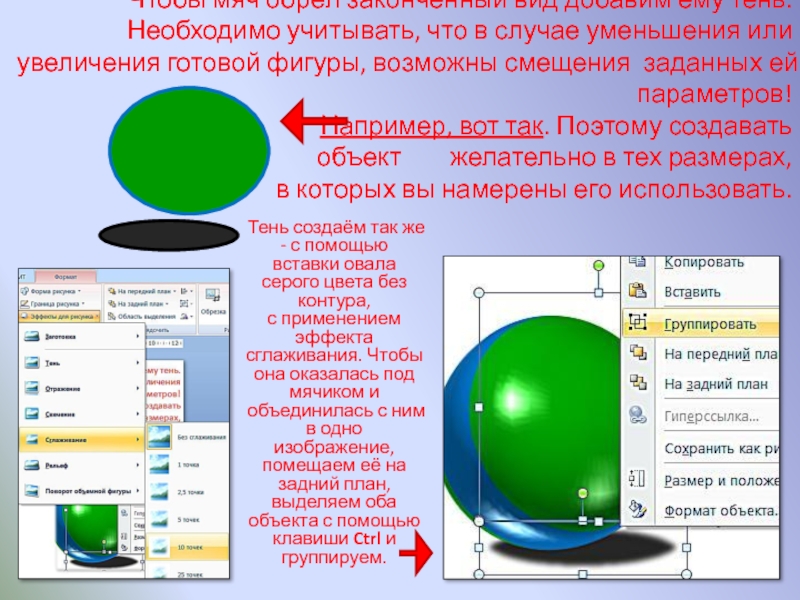- Главная
- Разное
- Образование
- Спорт
- Естествознание
- Природоведение
- Религиоведение
- Французский язык
- Черчение
- Английский язык
- Астрономия
- Алгебра
- Биология
- География
- Геометрия
- Детские презентации
- Информатика
- История
- Литература
- Математика
- Музыка
- МХК
- Немецкий язык
- ОБЖ
- Обществознание
- Окружающий мир
- Педагогика
- Русский язык
- Технология
- Физика
- Философия
- Химия
- Шаблоны, фоны, картинки для презентаций
- Экология
- Экономика
Презентация, доклад на тему Создание объёмных фигур с помощью Power Point
Содержание
- 1. Создание объёмных фигур с помощью Power Point
- 2. В разделе «формат»- заливка фигуры» выберите цвет
- 3. Теперь займёмся объёмом. Для этого откроем диалоговое
- 4. Чтобы мяч обрёл законченный вид добавим ему
- 5. Наш мяч готов!
- 6. Некоторые объекты можно создавать с помощью
- 7. Для создания более сложных и многокомпонентных объектов
Слайд 1Создание объёмных фигур с помощью «Power Point»
1. В разделе «вставка» выберите
Слайд 2В разделе «формат»- заливка фигуры» выберите цвет будущего мяча
Контур фигуры станет
Слайд 3Теперь займёмся объёмом. Для этого откроем диалоговое окно «формат фигуры». выбираем
Слайд 4Чтобы мяч обрёл законченный вид добавим ему тень. Необходимо учитывать, что в
Тень создаём так же - с помощью вставки овала серого цвета без контура,
с применением эффекта сглаживания. Чтобы она оказалась под мячиком и объединилась с ним в одно изображение, помещаем её на задний план, выделяем оба объекта с помощью клавиши Ctrl и группируем.
Слайд 6 Некоторые объекты можно создавать с помощью разнообразных шрифтов и символов.
Мы увеличили его до размера 413, придали ему объём, поворот, тень, материал поверхности, подходящий цвет и освещение.
Слайд 7Для создания более сложных и многокомпонентных объектов используются несколько разных фигур
Вставляем фигуру
Убираем контур
Меняем заливку
задаем объём, тень, освещение, материал поверхности
Добавим стрелу, наконечник, флажок, группируем.
Делаем стрелу золотой и объёмной, а флажок серым с градиентной заливкой.
Добавляем объемную надпись любым симпатичным шрифтом, группируем. Добавляем и градиентно раскрашиваем смайлик и Валентинка готова!